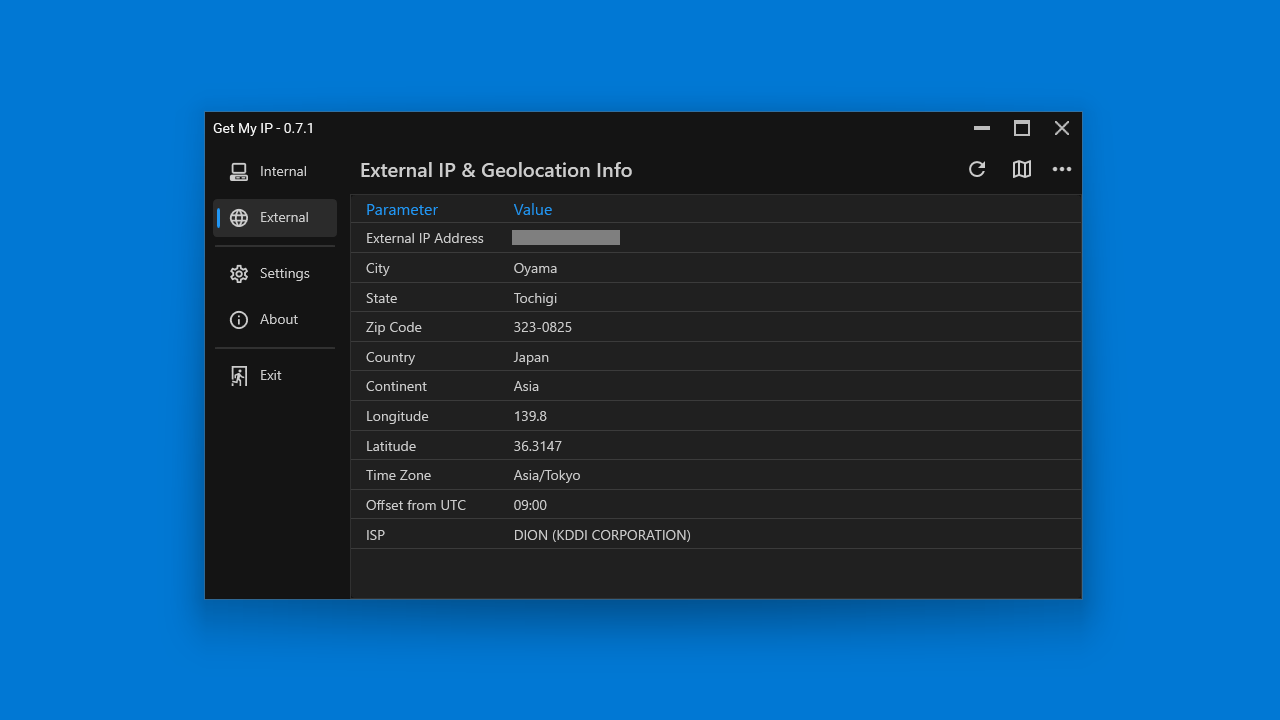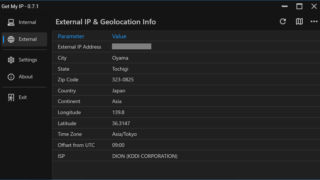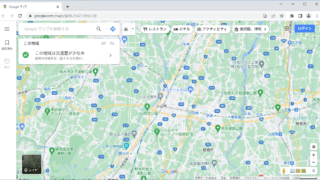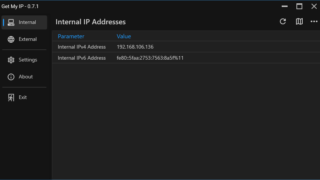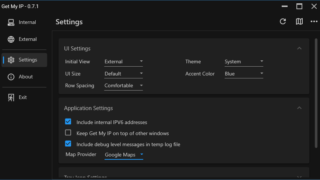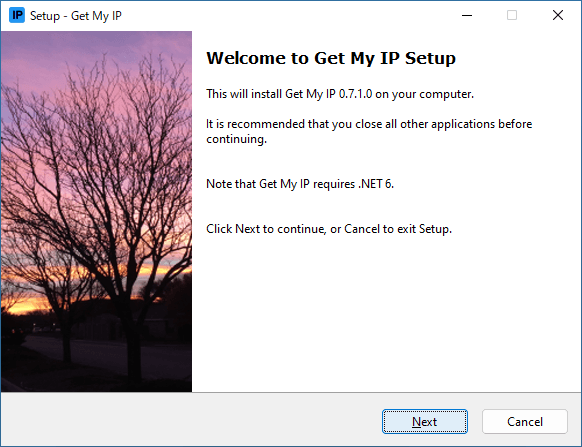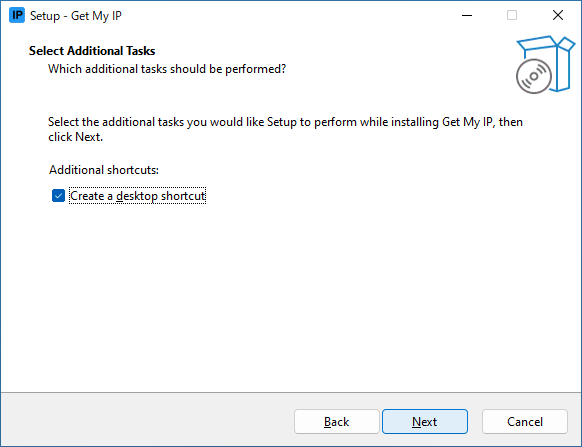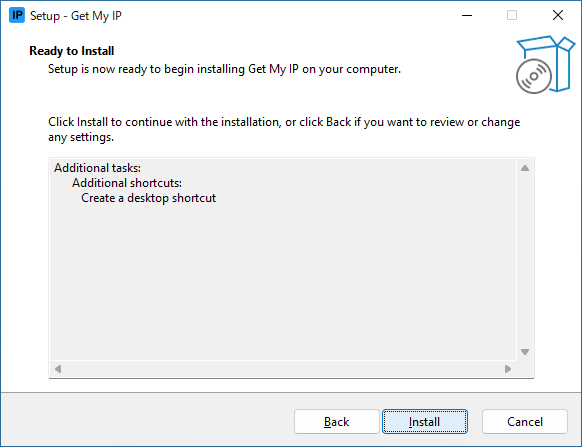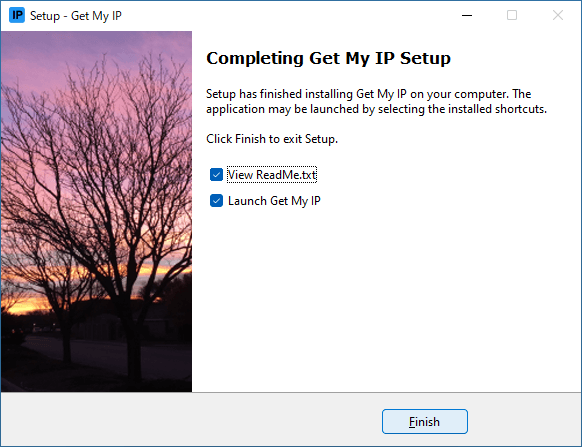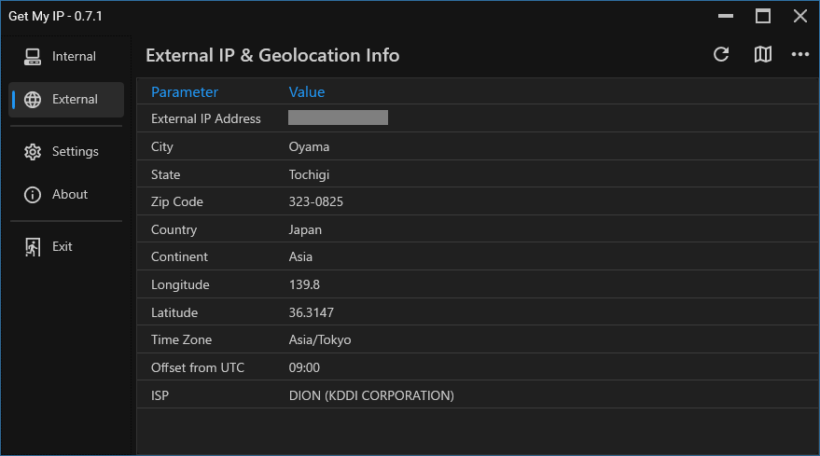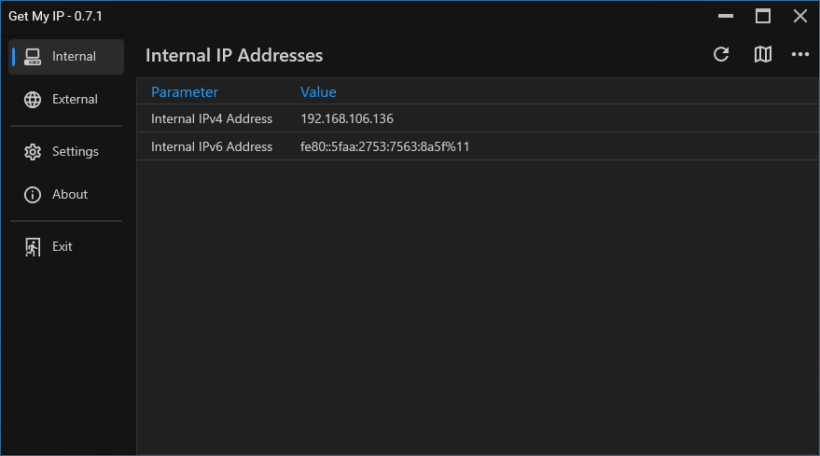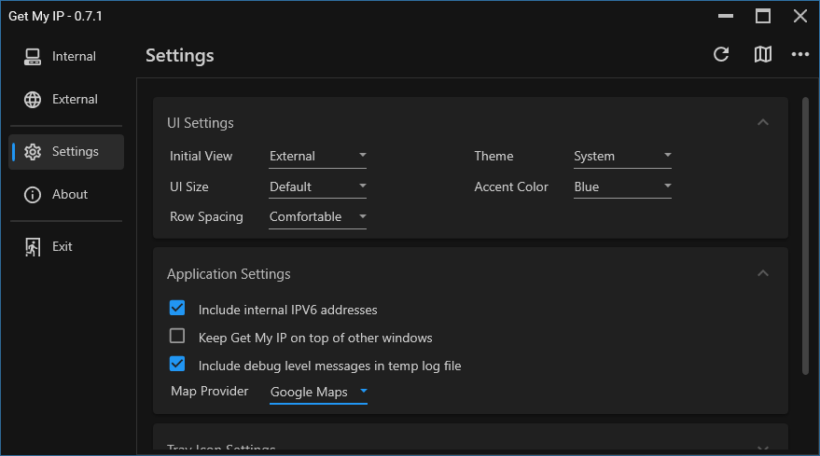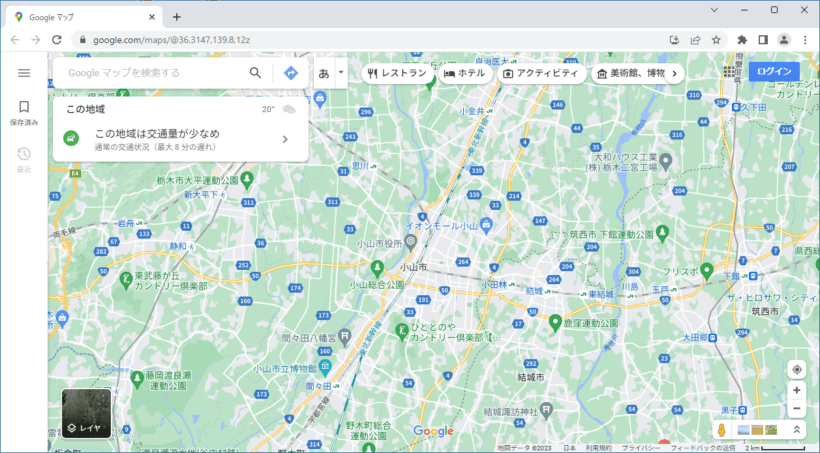説明機能仕様ダウンロード画像使い方
コンピュータの内部および外部 IP アドレス情報を確認できます
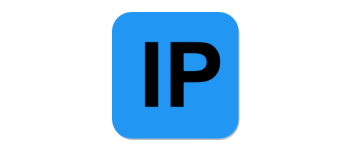
コンピュータの内部および外部 IP アドレスを表示したり、IP アドレスの地理的位置情報を地図で表示することができる、フリーの Windows アプリケーション。
Get My IP の概要
Get My IP は、コンピュータの IP アドレスおよび地理的位置情報を表示するアプリケーションです。
Get My IP の機能
Get My IP で利用できる主な機能の一覧です。
| 機能 | 概要 |
|---|---|
| メイン機能 | PC の IP アドレスの表示 |
| 機能詳細 | ・内部および外部の IP アドレスを表示します。 ・外部 IP アドレスの地理位置情報データを表示します。 ・Google Maps、Bing Maps、LatLong.net から選択して地図を表示します。 ・データをクリップボードにコピーしたり、テキストファイルに保存できます。 |
IP アドレスの情報を表示します
Get My IP は、コンピュータの内部および外部 IP アドレスを表示したり、地理的位置情報を地図で表示することができる、フリーの Windows アプリケーションです。
外部 IP アドレスの地理的位置情報を Google Map などで表示して確認することが可能で、内部 IP アドレスが複数ある場合は、すべての内部 IP アドレスを表示します。
データをテキストファイルに保存できます
Get My IP を使用すると、Google Maps、Bing Maps、LatLong.net から選択して(Settings 画面で変更できます)、外部 IP アドレスの位置情報を地図で表示できます。
また、表示されている IP アドレスの情報をタブ区切り形式でクリップボードにコピーしたり、テキストファイルに保存したりすることができます。
コンピュータの内部および外部 IP アドレスを確認できます
Get My IP は、コンピュータの IP アドレス情報を表示したり、地理的な位置情報にアクセスするための多用途で使いやすい便利なアプリケーションです。
機能
- 内部および外部の IP アドレスを表示します。
- 外部 IP アドレスの地理位置情報データを表示します。
- 内部 IP アドレスが複数ある場合は、すべての内部 IP アドレスを表示します。
- 必要に応じて、外部 IP 情報をログ ファイルに書き込みます。
- デフォルトのブラウザが開き、地理位置情報で見つかった緯度と経度を含む地図が表示されます。
- Google Maps、Bing Maps、LatLong.net から選択して地図を表示します。
- オプションで、内部 IP の IPv6 アドレスを表示します。
- データをタブ区切り形式でクリップボードにコピーします。Excelへの貼り付けに最適です。
- データをタブ区切りのテキスト ファイルに保存します。
- 明るい色または暗い色、または暗い色を選択してハイライトします。
- トレイに最小化します。
- トレイアイコンのツールチップをカスタマイズします。
ダウンロード
使い方
インストール
1.インストール方法
- セットアップウィザードが開始したら[Next]をクリックします。
- 追加のタスクを設定して[Next]をクリックします。
- インストールの準備ができました。[Install]をクリックしてインストールを開始します。
- [Finish]をクリックしてセットアップウィザードを閉じます。
基本的な使い方
1. 基本的な使い方
- 「External」には、PC の外部 IP アドレスと位置情報、ISP 情報などが表示されます。
- 「Internal」では、内部 IP アドレスの情報が表示されます。
- 「Settings」では、アプリの設定ができます。
2.地理的位置情報を表示する
- 右上の「Show Map」ボタンをクリックすると、IP アドレスの位置情報のマップを表示することができます。